Stap 1: Open Mail
Kies in het menu van Mail (linker bovenhoek) voor de optie 'Voeg account toe..'
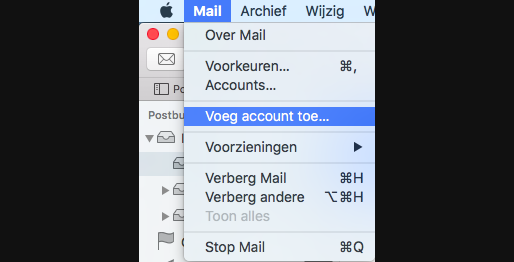 Stap 2: Kies een Mail-accountaanbieder...
Stap 2: Kies een Mail-accountaanbieder...Wanneer u gebruik maakt van de diensten van Concera, kiest u in de volgende stap voor de optie 'Andere Mail-account'
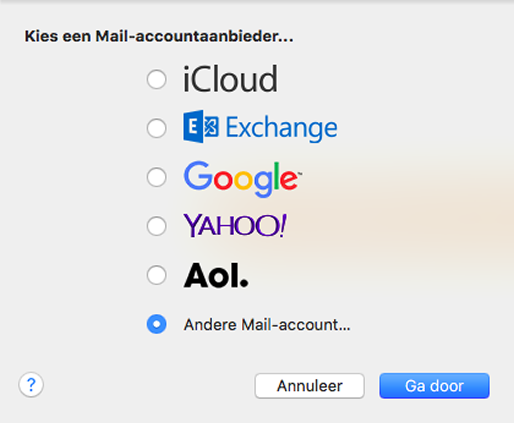 Stap 3: Vul de basis gegevens in zoals deze aan u door Concera zijn toegestuurd.
Stap 3: Vul de basis gegevens in zoals deze aan u door Concera zijn toegestuurd.Let op! Een Concera medewerker zal NOOIT uw wachtwoord vragen. Mocht het nodig zijn en een wachtwoord moet bekend zijn, dan zal u een nieuw wachtwoord toegestuurd krijgen. Verander daarna altijd uw wachtwoord via de beheeromgeving van uw hosting-account.
Vul uw gegevens in zoals u deze heeft ontvangen en klik vervolgens op 'Log in'
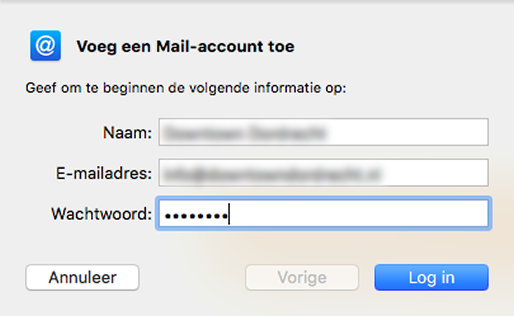 Stap 4: Pas de servergegevens aan.
Stap 4: Pas de servergegevens aan.Mogelijk dat Mail niet direct de juiste gegevens herkend. In dit geval dient u deze zelf correct in te vullen. Vul in het veld 'Gebruikersnaam' altijd uw volledige e-mailadres in. Klik na het invullen van de
juste gegevens nogmaals op de knop 'Log in'.
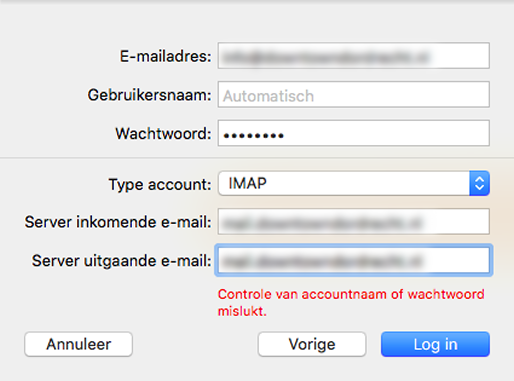 Stap 5: Certificaat accepteren
Stap 5: Certificaat accepteren
Omdat de certificaten die onze servers zijn geregistreerd op naam van Concera, krijgt u, indien u bij de mailserver mail.uwdomain.nl invult, een foutmeldin op het certificaat. U kunt als inkomende en uitgaande mailserver ook de servernaam gebruiken die u van Concera bij uw hosting-documentatie heeft ontvangen. Deze servernaam ziet er uit als bijvoorbeeld s68.concera.hosting.
Wanneer u een melding krijgt dat het certificaat van uw domein of van Concera is, kunt u het certificaat handmatig vertrouwen. Gebruik het vinkje 'altijd vertrouwen bij verbinding' om te voorkomen dat u dit bij elke keer mail ontvangen / versturen moet doen.
Indien u twijfelt over de echtheid van het certificaat kunt u ten alle tijden contact met ons opnemen. Wij kijken, indien nodig, met u mee om uw e-mailaccount in te stellen. Is het certificaat niet uitgegeven op uw naam of op naam van Concera, neem dan altijd contact op met de helpdesk.
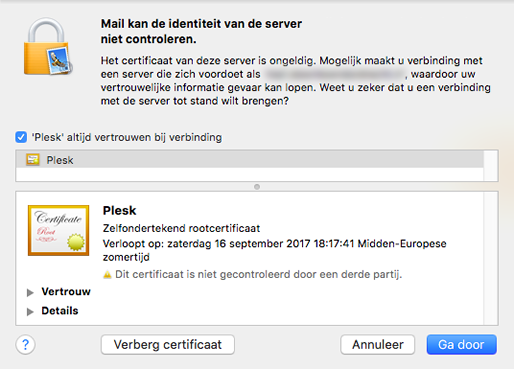 Stap 6: Klaar
Stap 6: Klaar
Uw mail-account is nu succesvol ingesteld. Vink de optie '
Notities' uit en klik op '
Gereed' om het toevoegen van een e-mailaccount af te ronden. Wanneer alle gegevens correct zijn ingevuld zal in Mail de inbox en daarbij horende e-mail verschijnen.
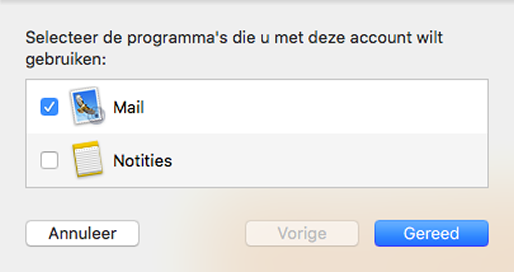
- E-mail instellen
- Mail voor Windows 10
- Mail voor macOS
- Mail voor iOS (iPad of iPhone)
- Windows Live Mail 2012
- Office365 / Exchange instellen
- Inkomende / uitgaande mailserver wijzigen
- Doorsturen naar Gmail of Outlook
- Mijn is wordt als spam gezien, en nu?